Las traducciones son generadas a través de traducción automática. En caso de conflicto entre la traducción y la version original de inglés, prevalecerá la version en inglés.
Configurar la integración de aplicaciones para Salesforce mediante Amazon AppFlow
Si te integras con Salesforce para la creación de eventos, Amazon Connect también utiliza Amazon AppFlow para colocar los datos. EventBridge Esto se debe a la forma en que Salesforce envía los eventos a través de Amazon AppFlow APIs. Para obtener más información sobre cómo Amazon Connect utiliza EventBridge AppFlow los recursos de Amazon para impulsar las integraciones de Salesforce, consulta esta entrada de blog: Creación de integraciones de Salesforce con Amazon y Amazon EventBridge
nota
Si utiliza políticas personalizadas AWS Identity and Access Management (IAM), consulte la lista de los permisos de IAM necesarios para configurar Amazon Connect Tasks. Página Tareas
Para integrar Salesforce para la creación de tareas
-
Abra la consola Amazon Connect en https://console.aws.amazon.com/connect/
. -
En la página de instancias, elija el alias de instancia. El alias de instancia también es su nombre de instancia, que aparece en su URL de Amazon Connect. En la siguiente imagen se muestra la página de instancias del centro de contacto virtual de Amazon Connect, con un recuadro alrededor del alias de instancia.
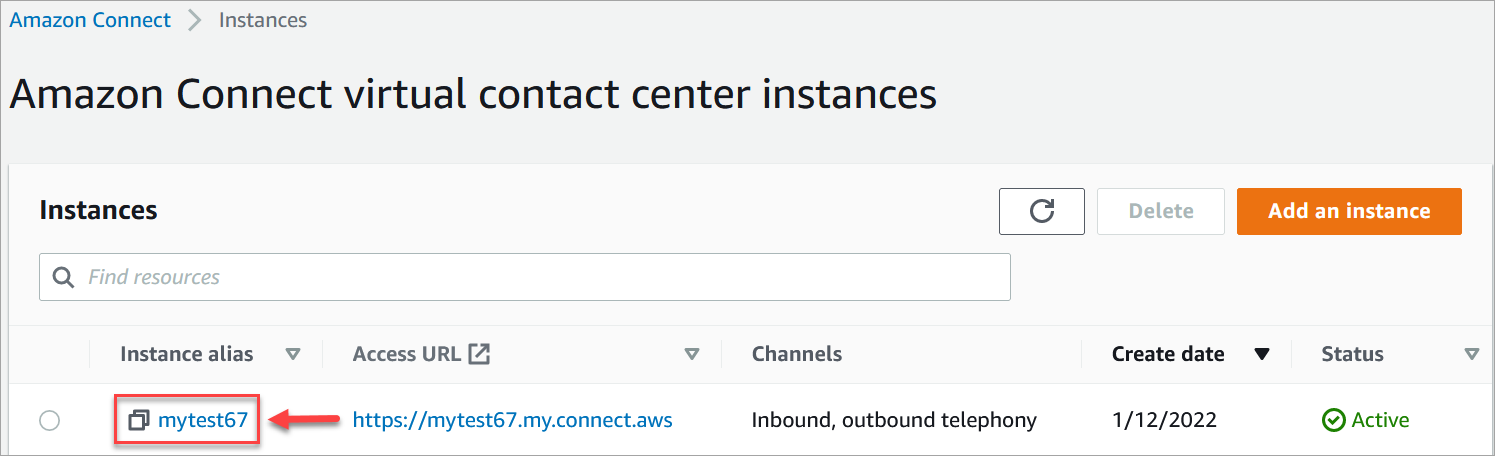
-
Elija Tareas y, a continuación, seleccione Agregar una aplicación.
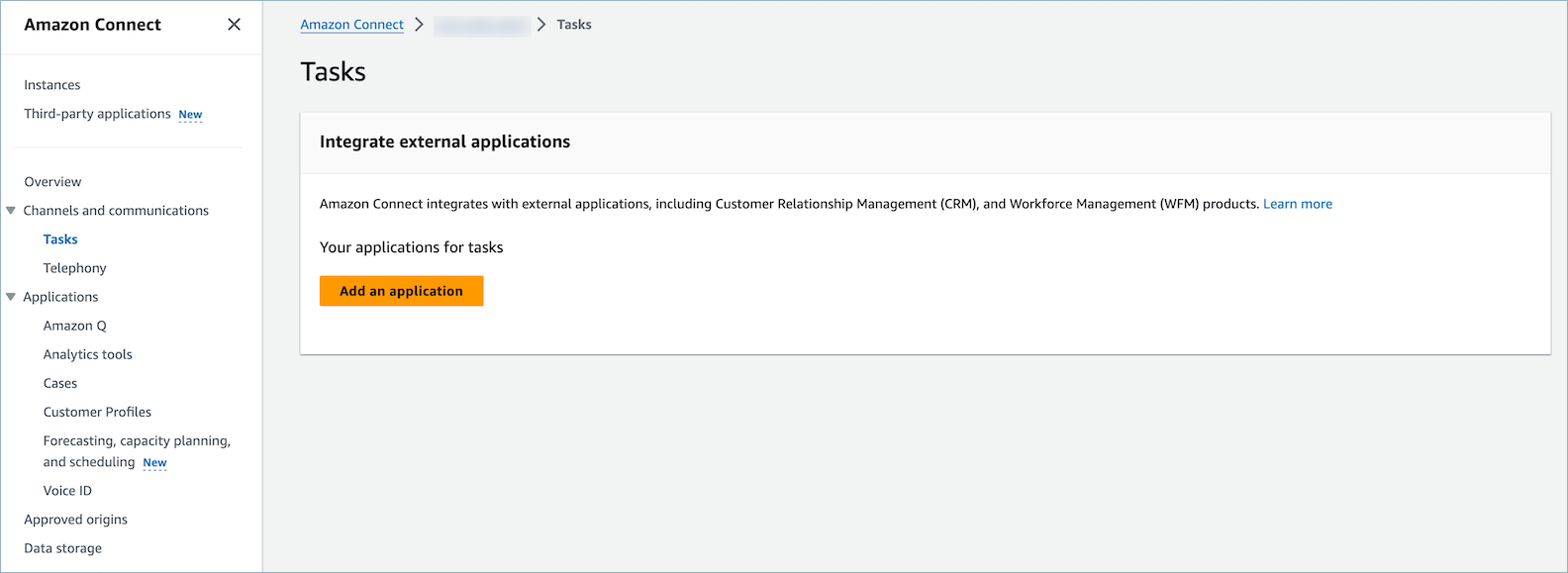
-
En la página Seleccionar aplicación, elija Salesforce.
-
Revise los requisitos de solicitud que aparecen en la página Seleccionar aplicación.
En la siguiente imagen se muestran los requisitos para Salesforce.
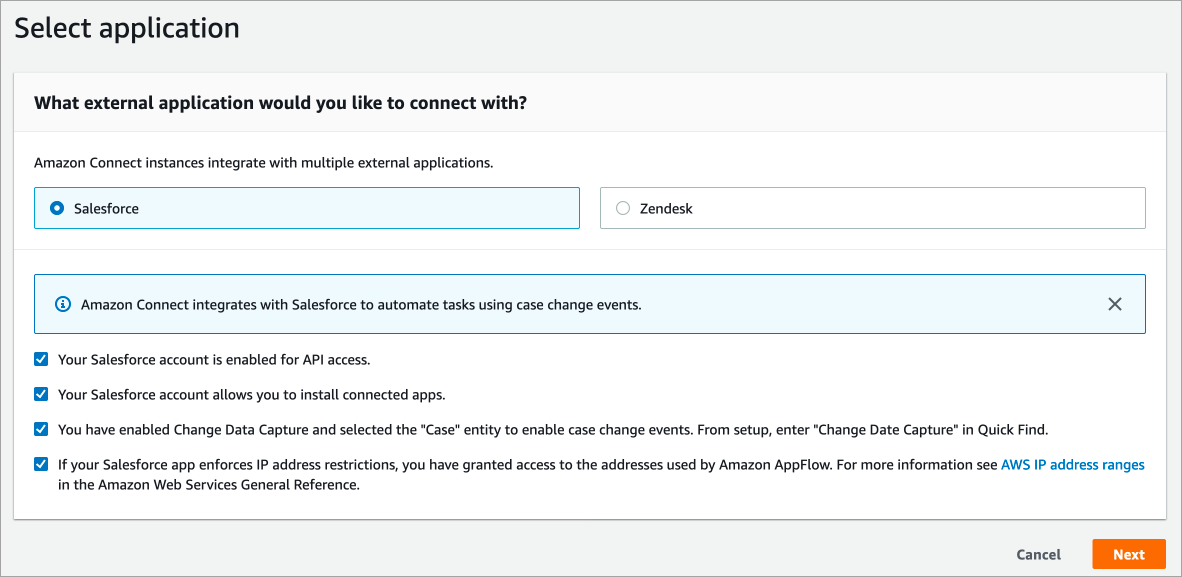
-
Para comprobar que Salesforce es compatible con Amazon AppFlow, inicia sesión en Salesforce, por ejemplo. https://[instance_name].my.salesforce.com
importante
Compruebe que ha habilitado Captura de datos de cambios en Salesforce. En la siguiente imagen se muestra un ejemplo de página Captura de datos de cambios en Salesforce en la que se seleccionan las entidades de caso:
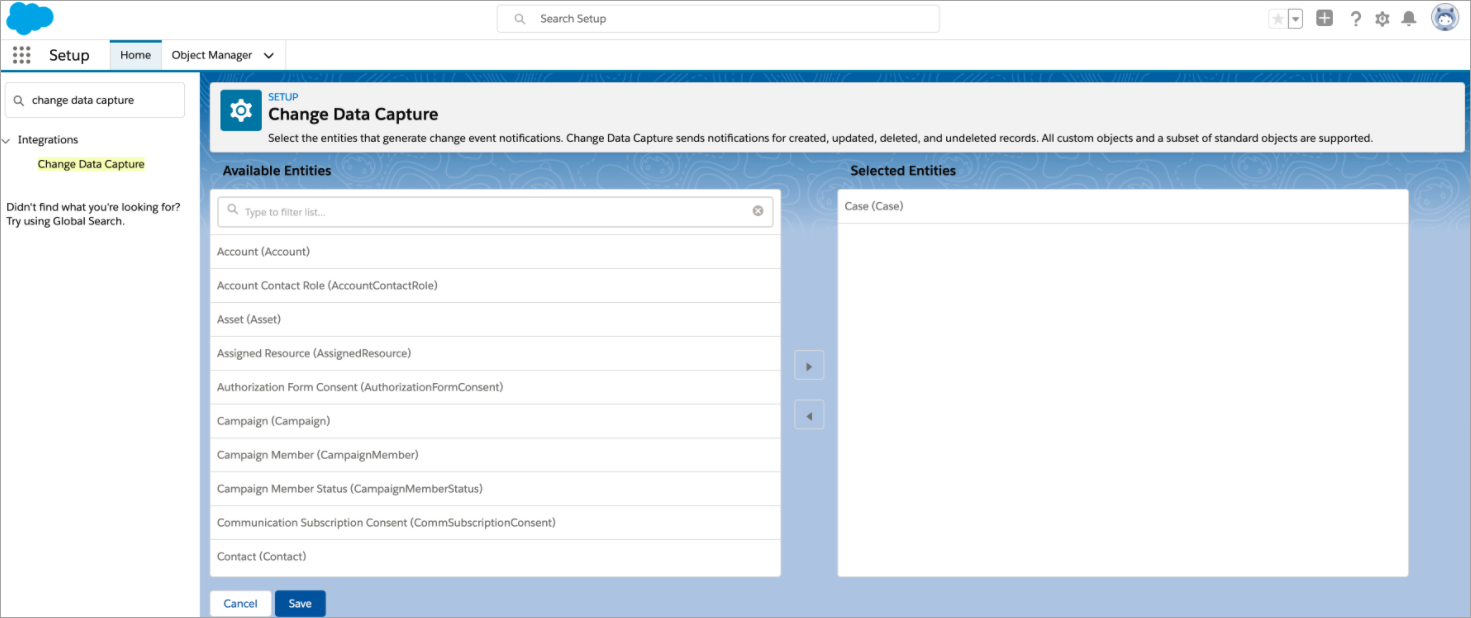
-
-
Tras comprobar los requisitos de Salesforce, en la página Seleccionar aplicación, elija Siguiente.
-
En la página Establecer conexión, elija una de las siguientes opciones:
-
Usar una conexión existente. Esto te permite reutilizar EventBridge los recursos existentes que están vinculados a AppFlow los flujos de Amazon que hayas creado en tu AWS cuenta.
-
Crear una nueva conexión: introduzca la información que requiera la aplicación externa.
-
Introduzca la URL de la instancia de la aplicación. Esta URL se utiliza para establecer enlaces profundos a las tareas creadas en la aplicación externa.
-
Proporcione un nombre descriptivo para su conexión, por ejemplo, Salesforce: instancia de prueba. Más adelante, cuando agregue reglas, hará referencia a este nombre descriptivo.
-
Especifique si se trata de un entorno de producción o de un entorno aislado.
-
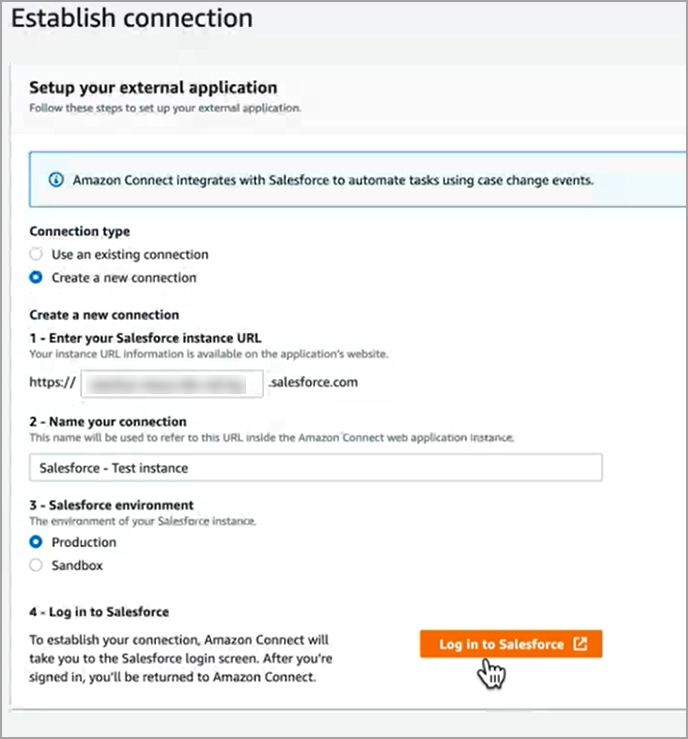
-
-
Elija Iniciar sesión en Salesforce.
-
En Salesforce, elija permitir el acceso a Amazon Connect Embedded Login App [región].
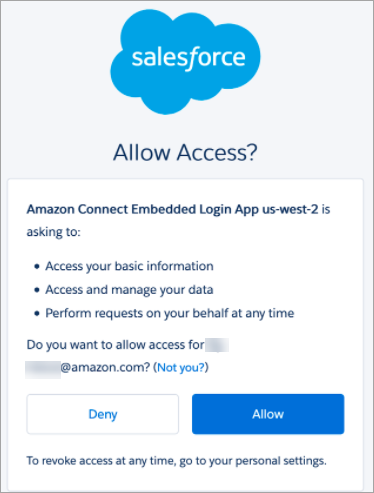
-
Una vez que Amazon Connect se haya conectado correctamente con Salesforce, vaya a Salesforce y compruebe que la política de token de actualización para Amazon Connect Embedded Login App está establecida a El token de actualización es válido hasta que se revoque. Esto le otorga AppFlow a Amazon acceso para extraer datos de su cuenta de Salesforce sin volver a autenticarse.
-
En la página Establecer conexión, seleccione la casilla que se muestra en la siguiente imagen y elija Siguiente.
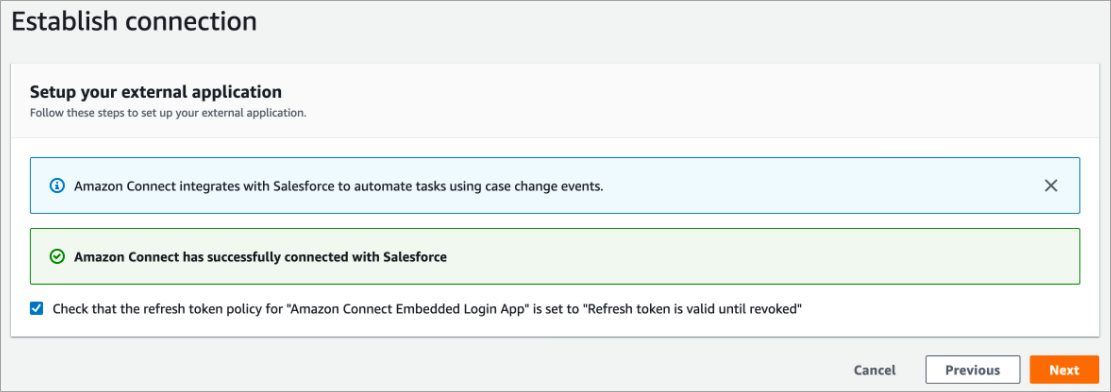
-
En la página Revisar e integrar, compruebe que el Estado de la conexión sea Conectado y, a continuación, seleccione Completar integración.
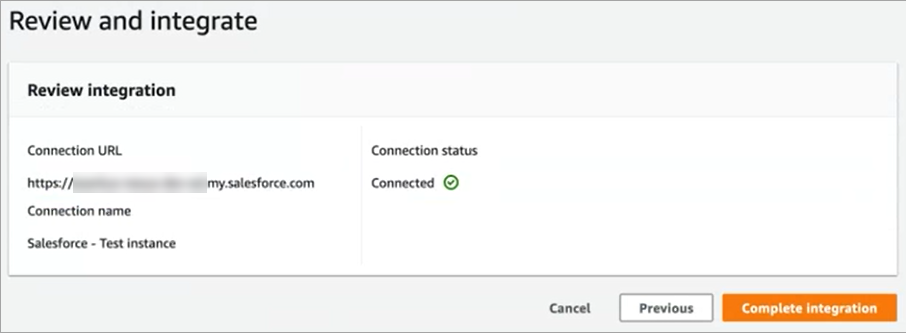
-
En la página Tareas, aparece la nueva conexión.
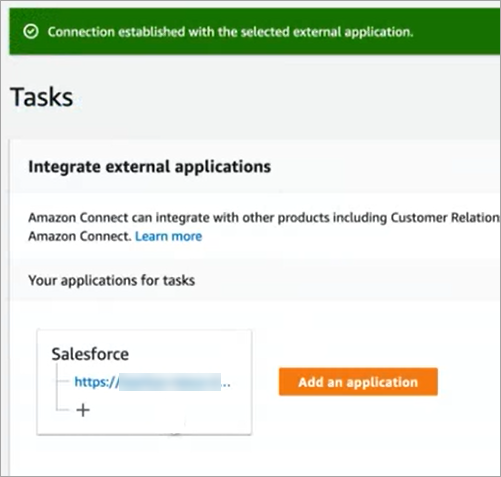
Ya ha terminado. A continuación, agregue reglas que indiquen a Amazon Connect cuándo crear una tarea y cómo enrutarla. Para obtener instrucciones, consulte Creación de reglas que generen tareas para integraciones de terceros en Amazon Connect.
Qué hacer cuando no se establece correctamente una conexión
Es posible que no se pueda establecer una conexión para Salesforce si no has seguido las instrucciones que aparecen junto a las casillas de verificación para comprobar que es compatible con Amazon AppFlow.
Un error común es no establecer la entidad Caso en la configuración de Captura de datos de cambios para capturar estos eventos. Para solucionarlo:
-
Inicie sesión en Salesforce, vaya a Captura de datos de cambios y seleccione la entidad Caso.
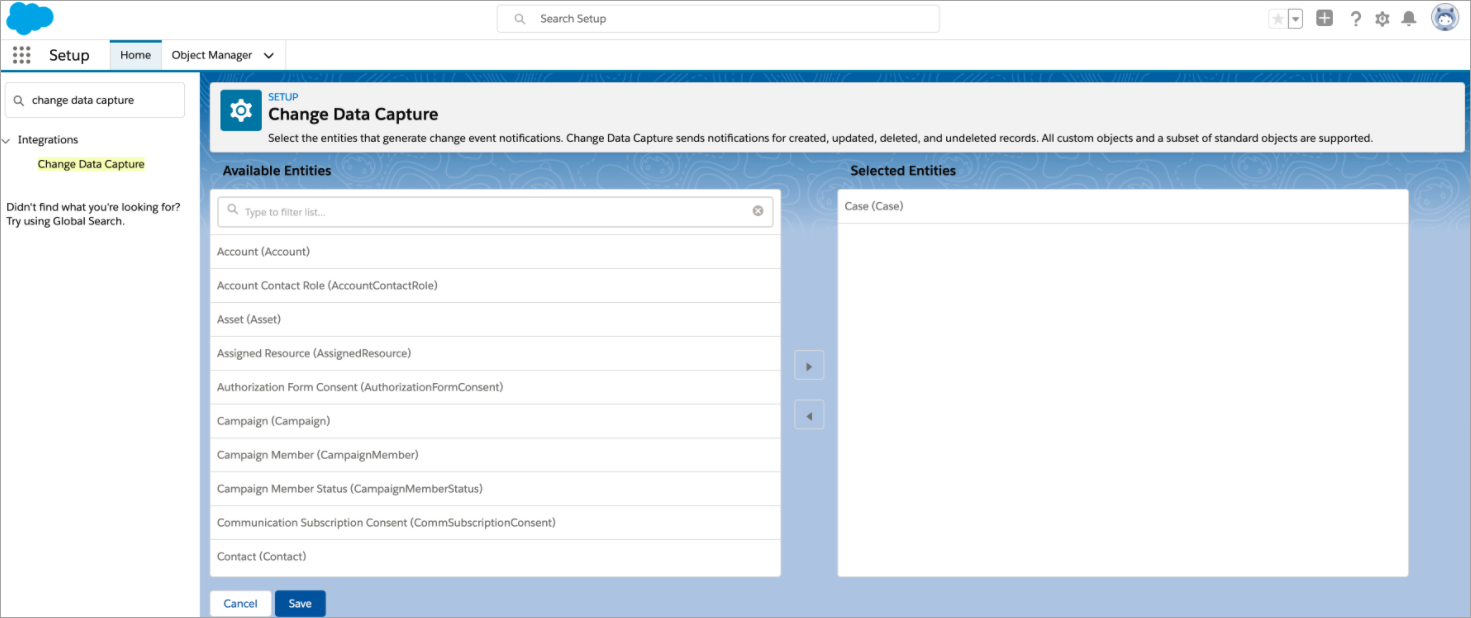
-
Abre la AppFlow consola de Amazon (en https://console.aws.amazon.com/appflow)
para seleccionar el flujo que se acaba de crear y, a continuación, selecciona Activar flujo. 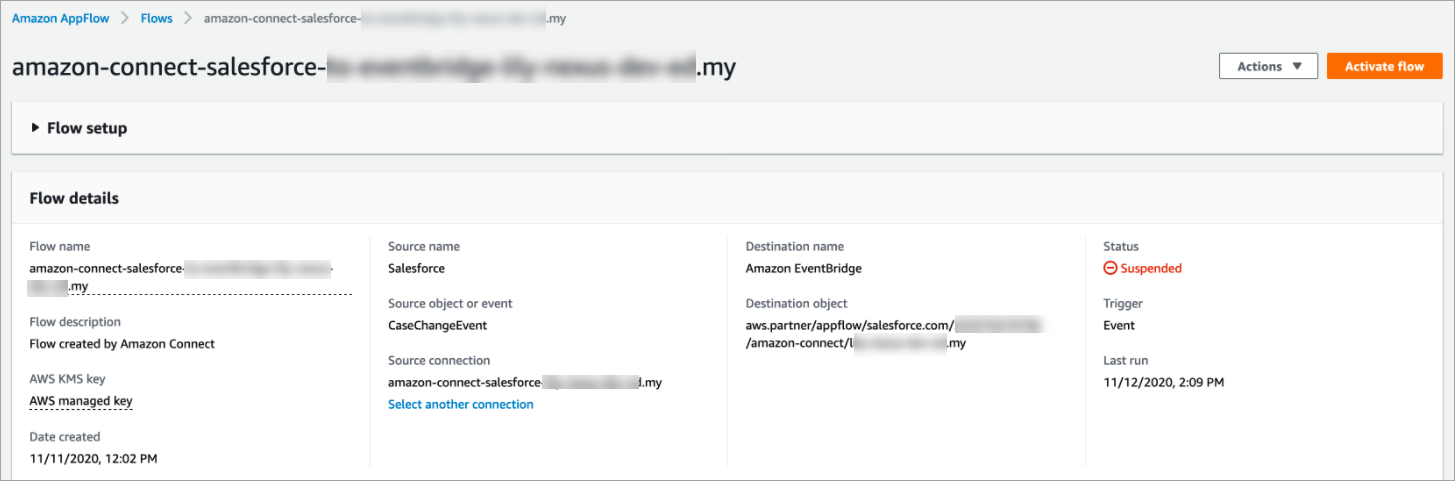
Como alternativa, puede que tengas que eliminar la conexión y el flujo de Amazon AppFlow Salesforce y volver a empezar.